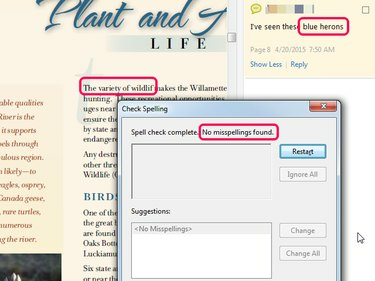
Ако изберете Редактиране на речника, можете да добавите персонализирани думи към вътрешния речник на Acrobat, докато Допълнителният речник ви позволява да създадете свой собствен персонализиран речник.
Кредит на изображението: Изображението е предоставено от Adobe
Както Adobe Acrobat DC, така и безплатният Acrobat Reader DC предоставят функция за проверка на правописа за проверка на правописа в полетата за коментари и формуляри, но не поддържат проверка на правописа на самия текст. Достъп до функцията за проверка на правописа на продуктите от менюто Редактиране, като изберете Проверка на правописа. Заобиколно решение за проверка на правописа на самия текст е да отворите PDF в Word 2013 и да използвате неговата функция за проверка на правописа.
Етап 1
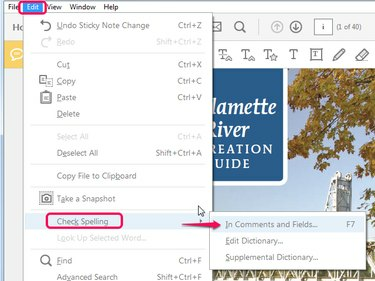
Клавишната комбинация за стартиране на диалоговия прозорец за правопис е F7.
Кредит на изображението: Изображението е предоставено от Adobe
Отворете своя PDF в пълния Adobe Acrobat или Acrobat Reader, изберете редактиране меню и след това Проверка на правописа. Единственият избор за проверка на правописа е В коментари и полета.
Видео на деня
Стъпка 2
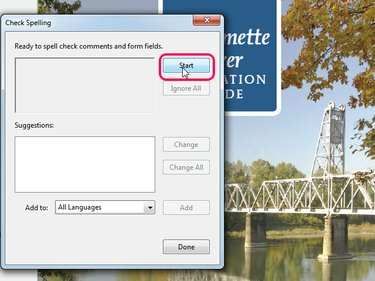
Adobe Acrobat
Кредит на изображението: Изображението е предоставено от Adobe
Щракнете върху Започнете в диалоговия прозорец Проверка на правописа.
Стъпка 3
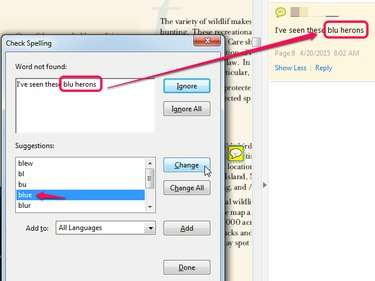
Щракнете върху Добавяне, за да добавите думата, която Adobe смята за неправилно изписана към речника.
Кредит на изображението: Изображението е предоставено от Adobe
Ако се открие правописна грешка, изберете или да я игнорирате, или да я промените въз основа на думите в полето Предложения. В този пример думата син е грешно изписана в коментар. Ако щракнете Игнорирайте, проверката на правописа се възобновява, без да се правят промени. Щракване Промяна заменя правописната грешка с избраната дума.
Стъпка 4

Грешно изписаното „дива природа“ в този PDF файл не беше проверено, тъй като не е в поле или коментар.
Кредит на изображението: Изображението е предоставено от Adobe
Когато програмата за проверка на правописа не намери повече грешки, тя показва „Няма намерени правописни грешки“. Запомнете – той проверява само полета на формуляра и коментари.
Бакшиш
Използвайте надеждните възможности за проверка на правописа в Word 2013, за да проверите правописа на текста на PDF. Щракнете с десния бутон върху PDF файла във File Explorer, изберете „Отваряне с...“, изберете „Word (настолен компютър)“ и използвайте неговите възможности за проверка на правописа, за да намерите правописни грешки в текста. След това можете или да коригирате грешките в Word и да запишете документа обратно в PDF, или ръчно да коригирате грешките в PDF, като използвате функцията за редактиране на текст на Acrobat.
За да проверите правописа на текст в PDF, друга опция е да закупите персонализиран Adobe скрипт (вижте Ресурси).
Внимание
За да използвате проверката на правописа на Acrobat, надстройте до Acrobat DC; известна грешка в Acrobat XI може да доведе до премахване на интервали при замяна на грешно изписана дума с правилна.




